Cách khắc phục App Store tải ứng dụng chậm đơn giản
App Store tải ứng dụng chậm khiến bạn khó chịu khi phải chờ đợi quá lâu hoặc thậm chí không thể cài đặt ứng dụng mong muốn. Lỗi này không hiếm gặp, đặc biệt trên iPhone khi kết nối mạng không ổn định, Apple ID gặp trục trặc hoặc thiết bị bị đầy bộ nhớ. Đừng lo, Sforum sẽ hướng dẫn bạn cách khắc phục tải ứng dụng chậm trên iPhone cực dễ và hiệu quả ngay tại nhà.
Lỗi App Store tải ứng dụng chậm trên iPhone là lỗi gì?
Lỗi App Store tải ứng dụng chậm trên iPhone là hiện tượng khi bạn truy cập App Store để tải hoặc cập nhật ứng dụng nhưng tốc độ tải cực kỳ chậm hoặc thậm chí không có tiến triển. Dù mạng Internet vẫn hoạt động bình thường, quá trình tải vẫn bị treo, khiến nhiều người dùng lầm tưởng iPhone bị hỏng.
Vấn đề này có thể bắt nguồn từ nhiều nguyên nhân như kết nối mạng yếu, lỗi hệ điều hành, hay thậm chí là các thiết lập mạng không phù hợp. Khi chưa tìm ra nguyên nhân chính xác, bạn sẽ dễ tốn nhiều thời gian vào những cách xử lý không mang lại kết quả. Đó là lý do Sforum sẽ hướng dẫn bạn chi tiết từng bước xử lý bên dưới.
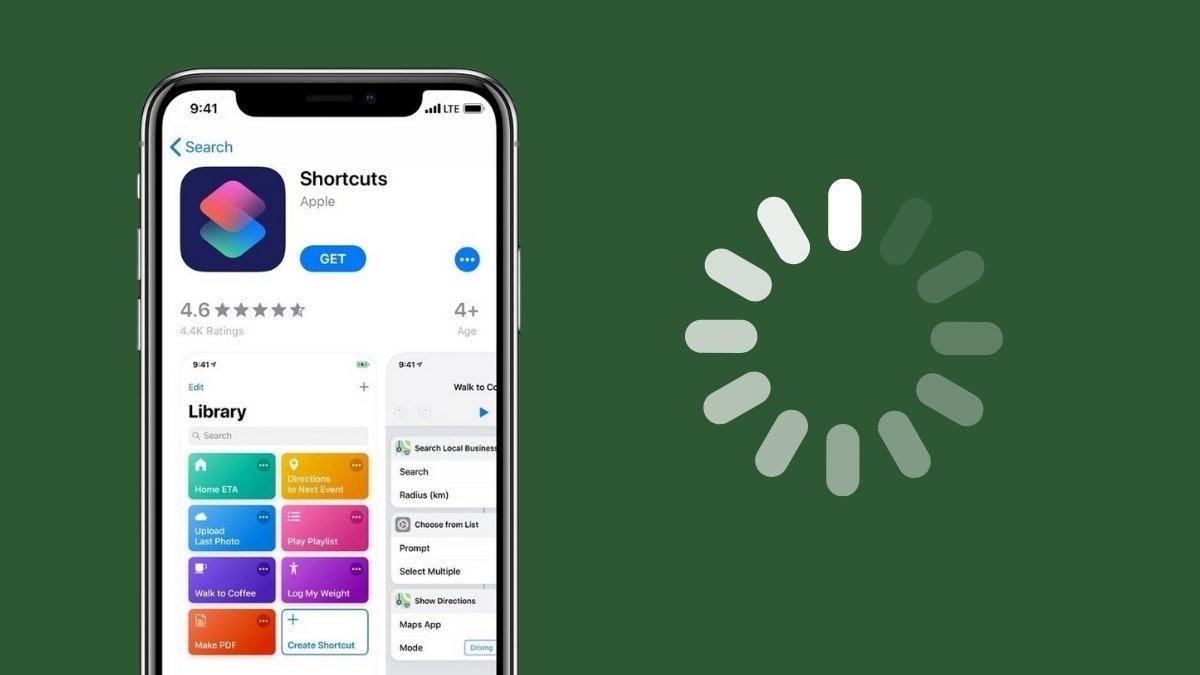
Các nguyên nhân khiến App Store tải ứng dụng chậm
Tình trạng không tải được ứng dụng trên App Store thường không đến từ một nguyên nhân duy nhất mà có thể xuất phát từ sự kết hợp của nhiều yếu tố khác nhau.
- Kết nối mạng yếu hoặc chập chờn: Khi tốc độ mạng không đủ mạnh, App Store sẽ mất thời gian xử lý yêu cầu tải hoặc cập nhật ứng dụng.
- Apple ID gặp trục trặc: Khi tài khoản Apple ID bị lỗi phiên đăng nhập, App Store có thể phản hồi chậm hoặc không phản hồi.
- Thiết bị bị đầy bộ nhớ: iPhone không còn đủ dung lượng trống sẽ khiến việc cài đặt hoặc cập nhật ứng dụng bị đình trệ.
- Cấu hình DNS sai hoặc kém hiệu quả: Một số nhà mạng sử dụng DNS mặc định có thể làm chậm truy cập đến máy chủ Apple.
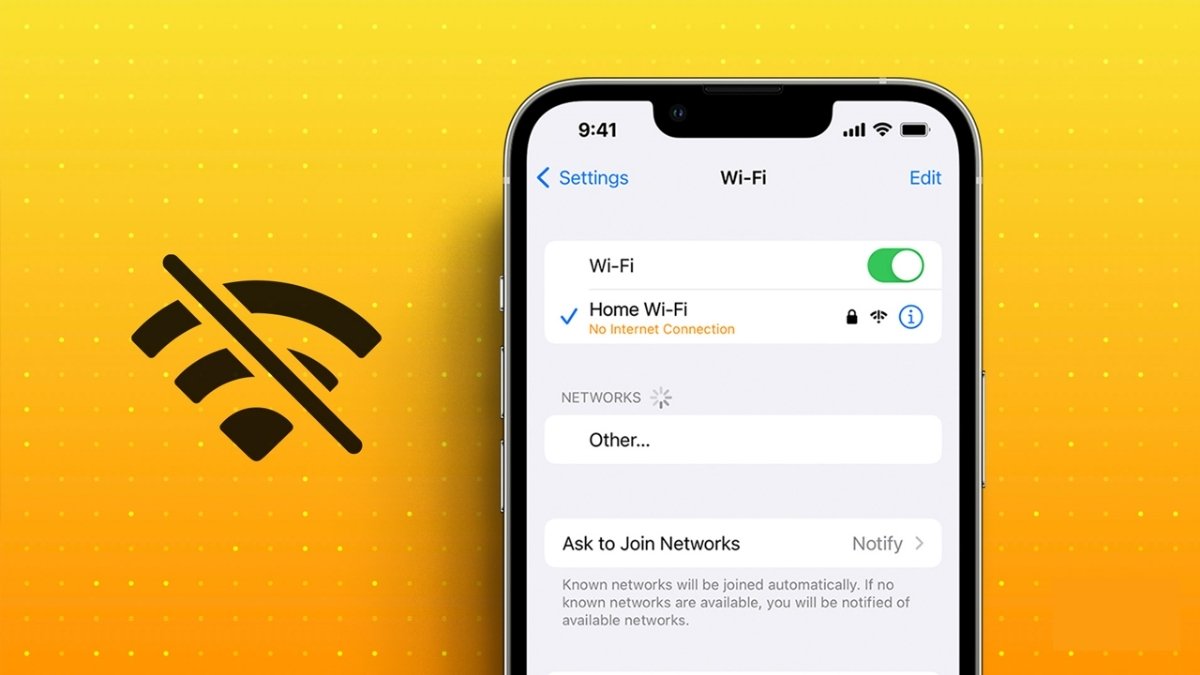
Các cách khắc phục hiệu quả
Nếu gặp tình trạng iPhone tải ứng dụng chậm, bạn có thể áp dụng từng cách xử lý sau để cải thiện. Đừng bỏ qua bất kỳ bước nào vì đôi khi vấn đề lại đến từ những chi tiết rất nhỏ.
Kiểm tra lại Internet
Trước hết, bạn hãy thử xem lại đường truyền Internet có ổn định hay chưa. Dù Wi-Fi hoặc 4G hiển thị đầy vạch, không có nghĩa là kết nối đang hoạt động ổn định. Bạn hãy thử mở trình duyệt Safari, vào một trang bất kỳ như Google.com để kiểm tra tốc độ phản hồi. Nếu thấy chậm hoặc không tải được, hãy chuyển qua mạng khác hoặc thử reset lại kết nối như hướng dẫn ở phần sau.

Nếu bạn thường xuyên gặp lỗi App Store tải ứng dụng chậm dù đã thử nhiều cách khắc phục, rất có thể thiết bị đã cũ và cần được thay mới. Bạn có thể xem thêm những mẫu iPhone đang có tại CellphoneS dưới đây.
[Product_Listing categoryid="132" propertyid="" customlink="https://cellphones.com.vn/mobile/apple.html" title="Các dòng iPhone đang được quan tâm nhiều tại CellphoneS"]
Tạm ngừng và nhấn tải lại
Đôi khi App Store không cài được ứng dụng do quá trình tải bị đứng. Lúc này, bạn có thể: Nhấn vào icon ứng dụng -> chọn “Tạm dừng” -> bấm Tiếp tục thêm lầnnữa để khởi động lại quá trình. Cách này sẽ giúp làm mới quá trình tải xuống và khắc phục lỗi nhanh chóng.
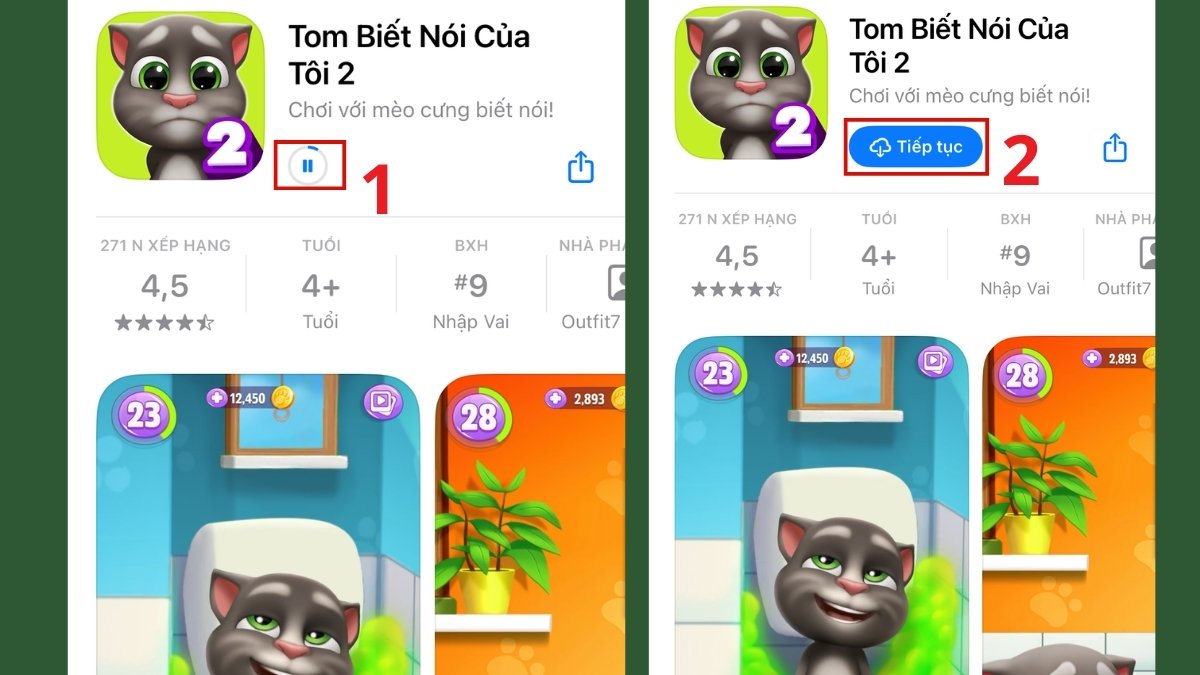
Khởi động lại iPhone
Việc khởi động lại thiết bị giúp giải phóng bộ nhớ tạm thời và reset các tiến trình bị lỗi. Bạn chỉ cần: Nhấn giữ nút nguồn -> trượt thanh tắt máy -> tiếp theo bật lại thiết bị. Đây là cách xử lý nhanh khi iPhone bị treo hoặc các chức năng hoạt động chậm bất thường.
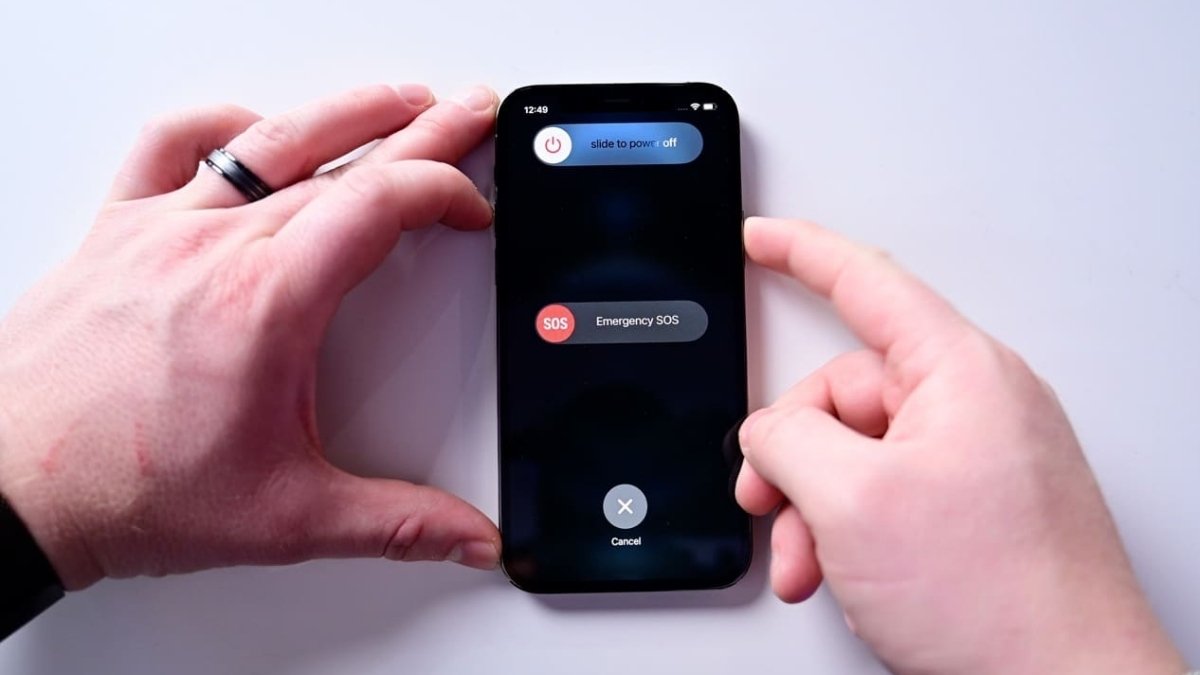
Khởi động lại router/modem
Kết nối Wi-Fi yếu hoặc chập chờn cũng là lý do thường gặp khiến App Store tải ứng dụng chậm. Nếu bạn đang sử dụng Wi-Fi và thấy tín hiệu yếu hoặc chập chờn, hãy thử tắt nguồn router/modem trong khoảng 30 giây rồi khởi động lại. Việc này giúp thiết bị làm mới địa chỉ IP và cải thiện chất lượng kết nối, đặc biệt khi có nhiều thiết bị dùng chung mạng.

Thoát và đăng nhập lại Apple ID
Một số trục trặc liên quan đến tài khoản Apple ID đôi khi khiến bạn không thể tải ứng dụng từ App Store. Để khắc phục, bạn hãy vào Cài đặt > Chọn vào ID Apple > chọn Phương tiện & Mục mua > đăng xuất Apple ID, sau đó đăng nhập lại. Bước này hỗ trợ tái tạo phiên đăng nhập và đồng thời khôi phục liên kết với App Store.
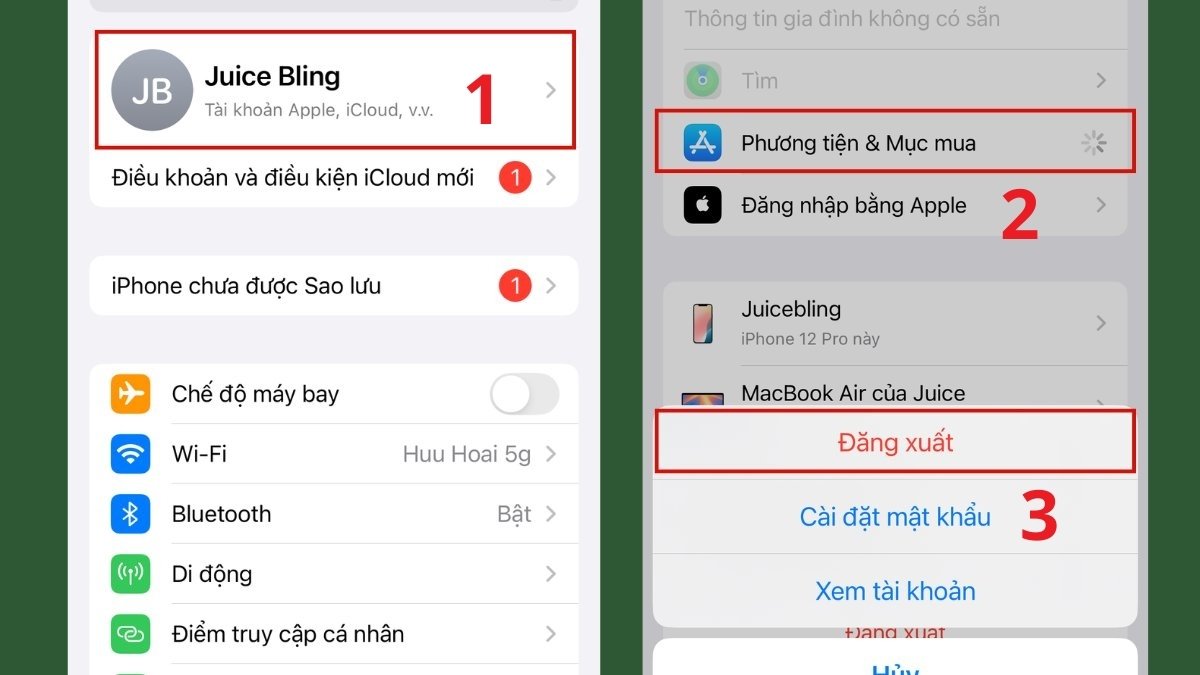
Đổi DNS tăng tốc mạng
Một DNS tốt giúp việc truy cập máy chủ Apple nhanh hơn. Bạn có thể đổi sang DNS của Google (8.8.8.8 và 8.8.4.4) hoặc Cloudflare (1.1.1.1) bằng cách vào:
1. Vào Wifi:
Cài đặt > Wi-Fi > nhấn vào dấu (i) cạnh mạng đang dùng
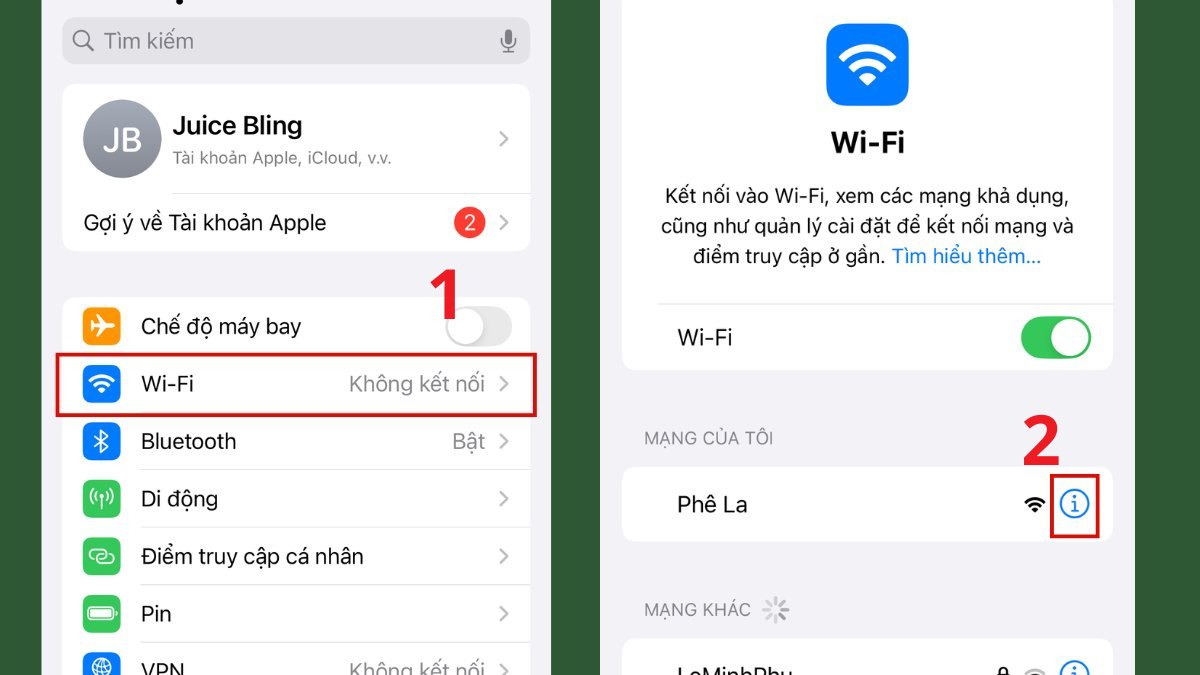
2. Vào cấu hình DNS:
Chọn Định cấu hình DNS > chọn Thủ công
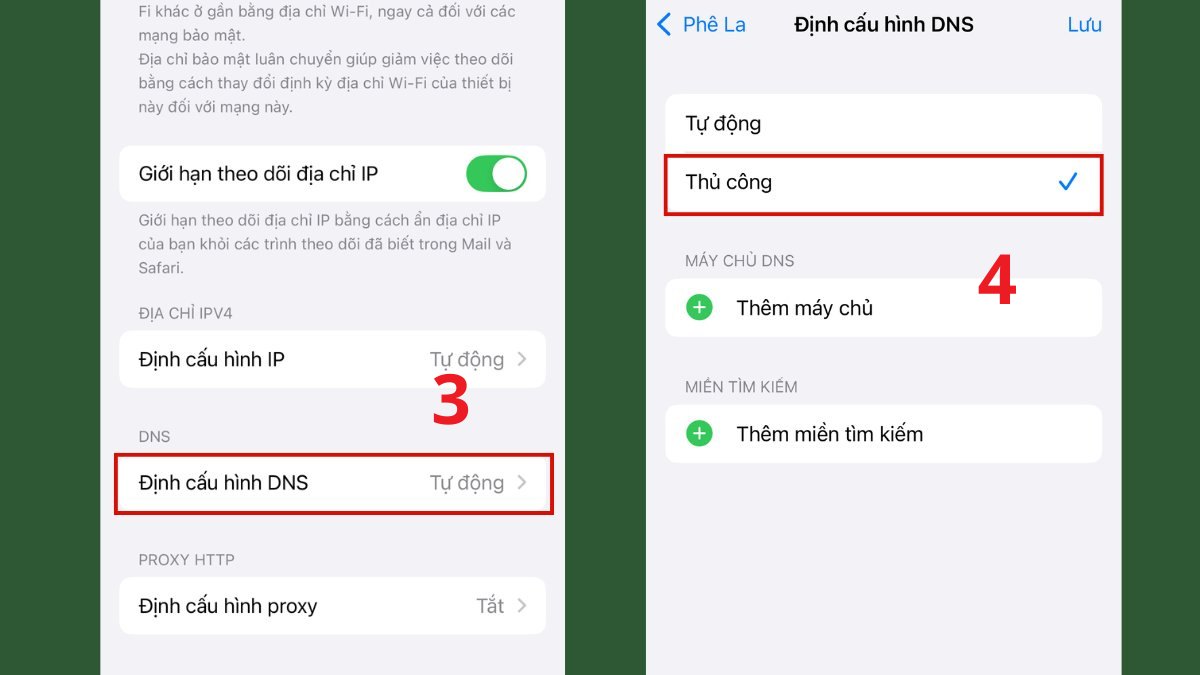
3. Nhập DNS mới:
Chọn thêm máy chủ và Nhập địa chỉ mới -> nhấn lưu để hoàn tất.
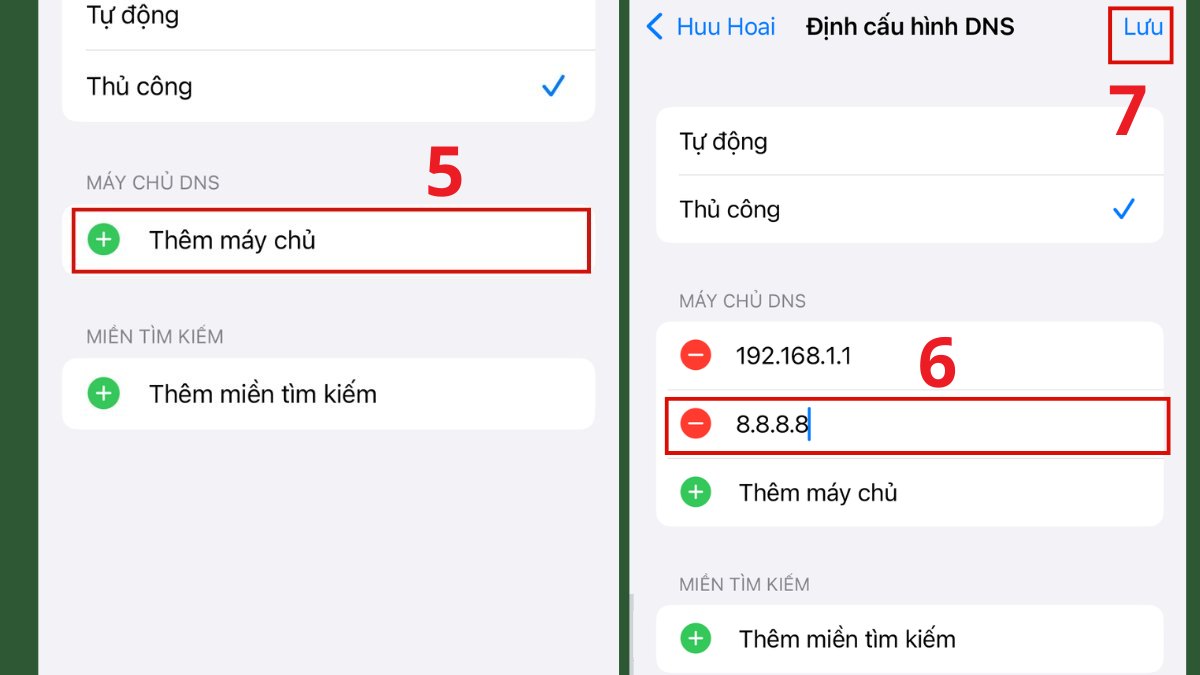
Tắt định vị qua WiFi
Việc tắt tính năng định vị qua Wifi đôi khi có thể giúp cải thiện tốc độ mạng, đặc biệt khi thiết bị đang xử lý nhiều tác vụ nền.
1. Vào cập cài đặt định vị:
Vào Cài đặt , Click “Quyền riêng tư & bảo mật”, sau đó vào “Dịch vụ định vị”.
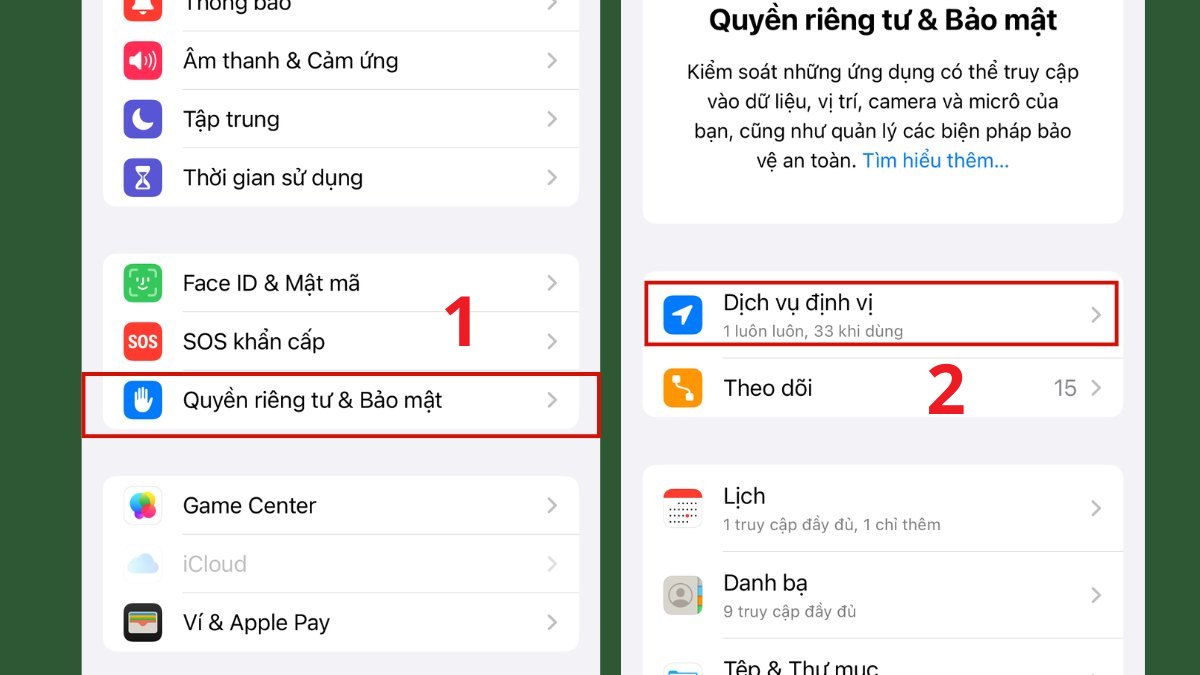
2. Mở phần Dịch vụ hệ thống:
Kéo xuống cuối danh sách trong mục Dịch vụ định vị, chọn “Dịch vụ hệ thống” để xem các tuỳ chọn định vị nâng cao đang được sử dụng.
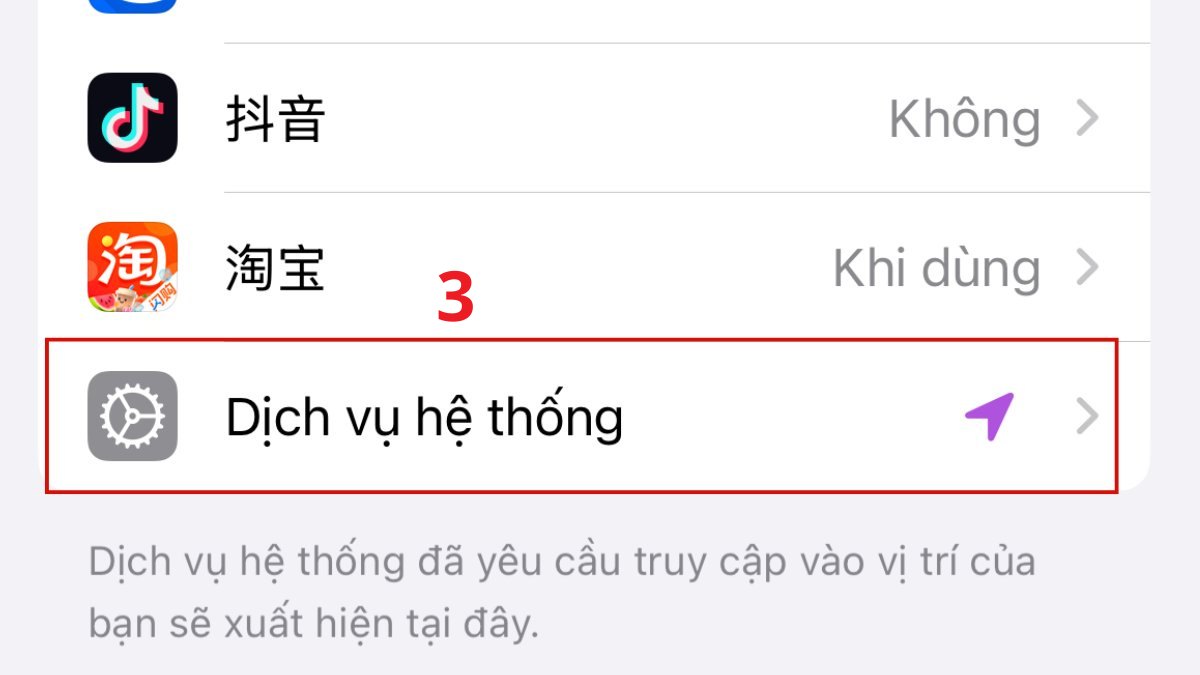
3. Tắt kết nối mạng Wi-Fi trong định vị:
Tại đây, bạn tìm và tắt tuỳ chọn “Kết nối mạng & Không dây”
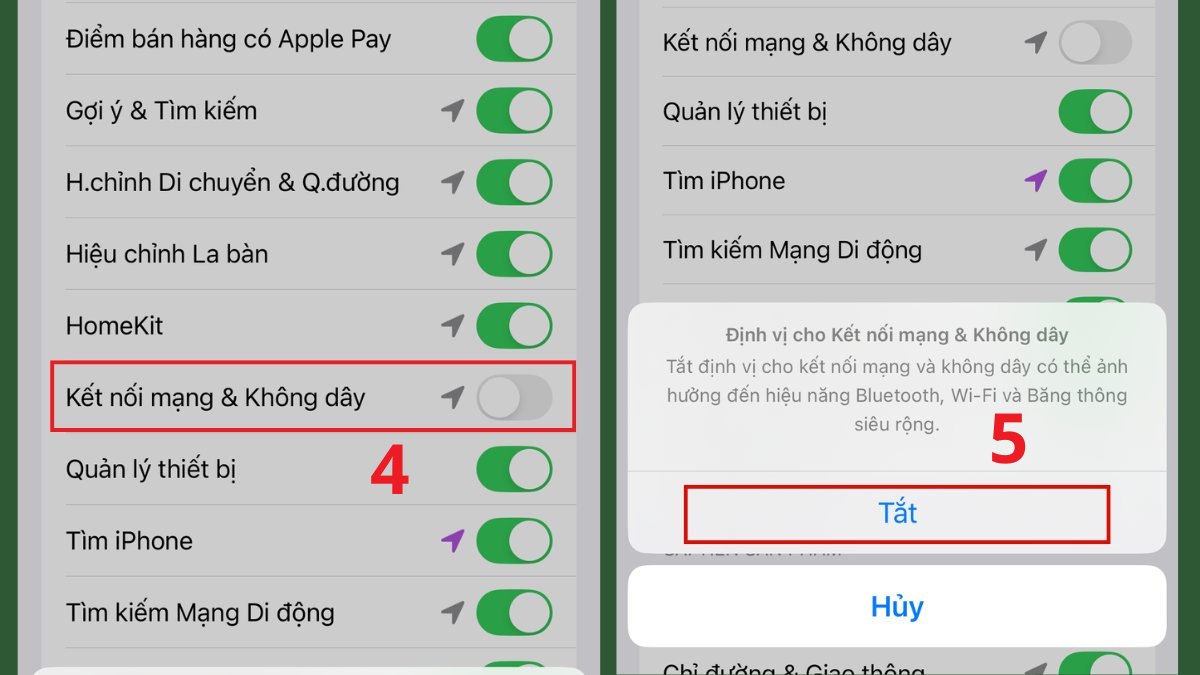
Lưu ý: Đây chỉ là mẹo được cộng đồng người dùng chia sẻ và không phải khuyến cáo chính thức từ Apple. Việc tắt có thể ảnh hưởng đến độ chính xác định vị, bạn nên cân nhắc trước khi áp dụng.
Kiểm tra bộ nhớ iPhone
Khi dung lượng iPhone chạm ngưỡng tối đa, thiết bị sẽ ngừng hỗ trợ việc tải thêm ứng dụng mới. Bạn nên kiểm tra bằng cách vào: Cài đặt > Cài đặt chung > Dung lượng iPhone. Tại đây bạn có thể xóa bớt ứng dụng không dùng hoặc ảnh/video cũ để giải phóng dung lượng.
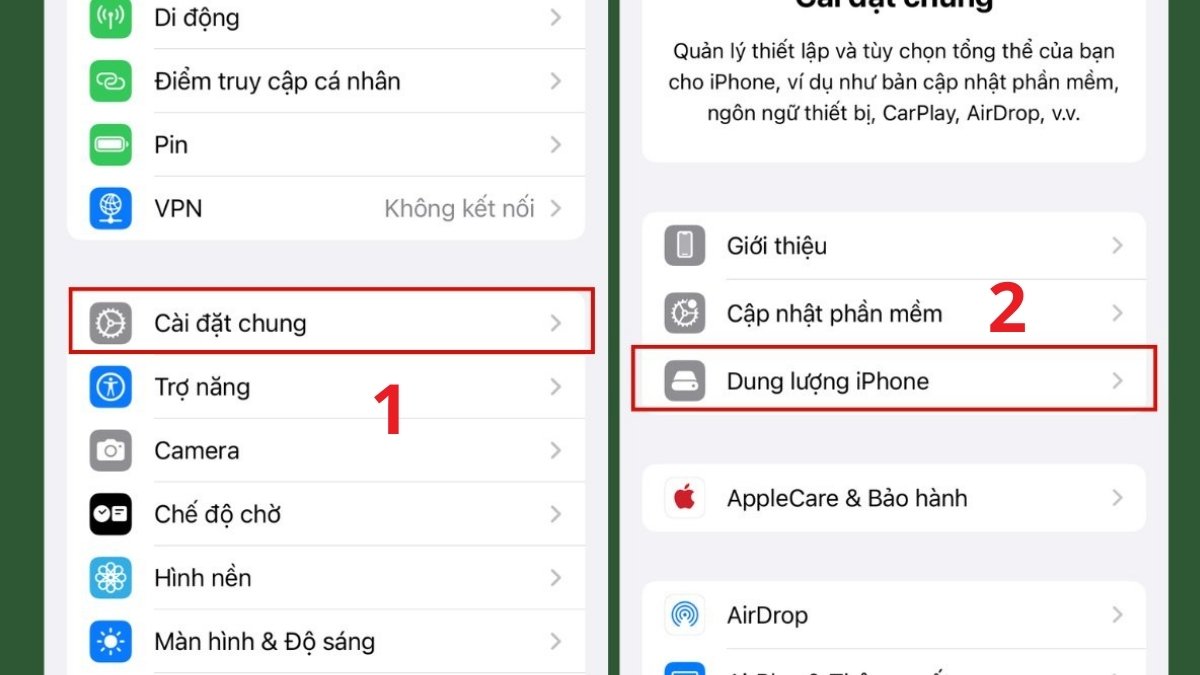
Những lưu ý khi khắc phục lỗi App Store tải ứng dụng chậm
Sau khi đã thử các cách xử lý ở trên, bạn cũng nên ghi nhớ một vài lưu ý quan trọng để tránh lỗi iphone tải ứng dụng chậm tái diễn trong tương lai:
- Đảm bảo Wifi hoặc dữ liệu di động ổn định và có tốc độ đầy đủ bằng cách thử truy cập các trang web trên Safari.
- Đảm bảo iPhone còn đủ dung lượng trống để tải và cài đặt ứng dụng, xóa bớt các file, ứng dụng không cần thiết.
- Dừng tải và khởi động lại: Khi ứng dụng bị đứng hoặc không tiếp tục tải được, bạn có thể thử ngắt quá trình rồi bật tải lại.
- Cập nhật iOS lên phiên bản mới nhất: Sửa lỗi hệ thống và tăng cường tương thích với App Store, tránh lỗi do phiên bản iOS cũ.
- Tắt dịch vụ định vị Wi-Fi nếu cần để giảm tác vụ nền gây ảnh hưởng đến tốc độ mạng.
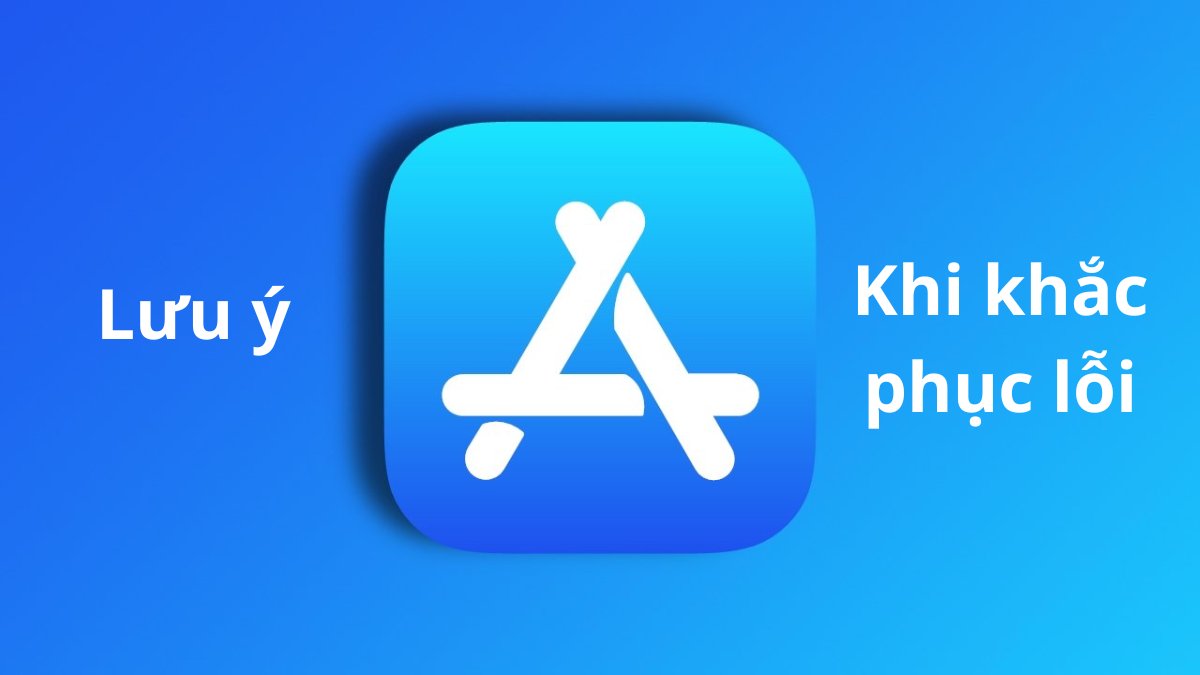
Tình trạng App Store tải ứng dụng chậm có thể xuất phát từ những lỗi rất nhỏ như kết nối Internet kém, DNS chậm, hoặc bộ nhớ đầy. Tuy nhiên, nếu bạn thực hiện đúng những bước mà Sforum đã chia sẻ, việc tải ứng dụng sẽ trở nên nhanh chóng và ổn định hơn. Đừng quên lưu lại những cách trên để áp dụng bất cứ khi nào App Store tải chậm hoặc không phản hồi như mong muốn nhé.
- Xem thêm các bài viết khác tại chuyên mục: Thủ thuật iPhone, iOS - Android

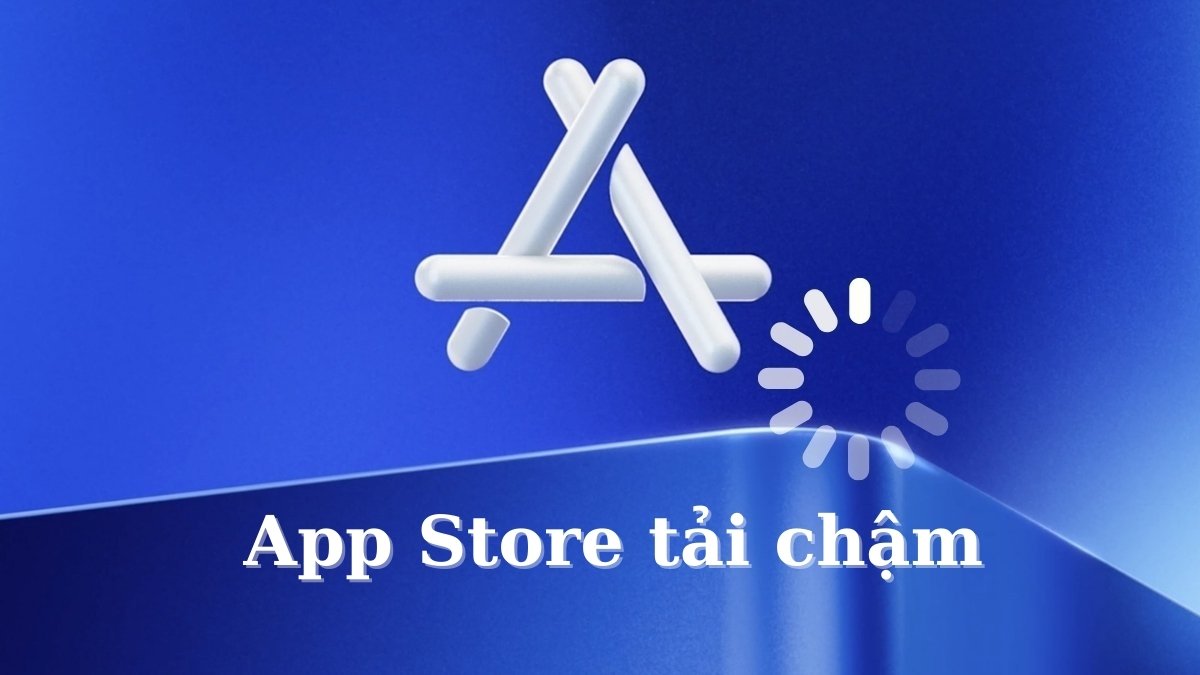


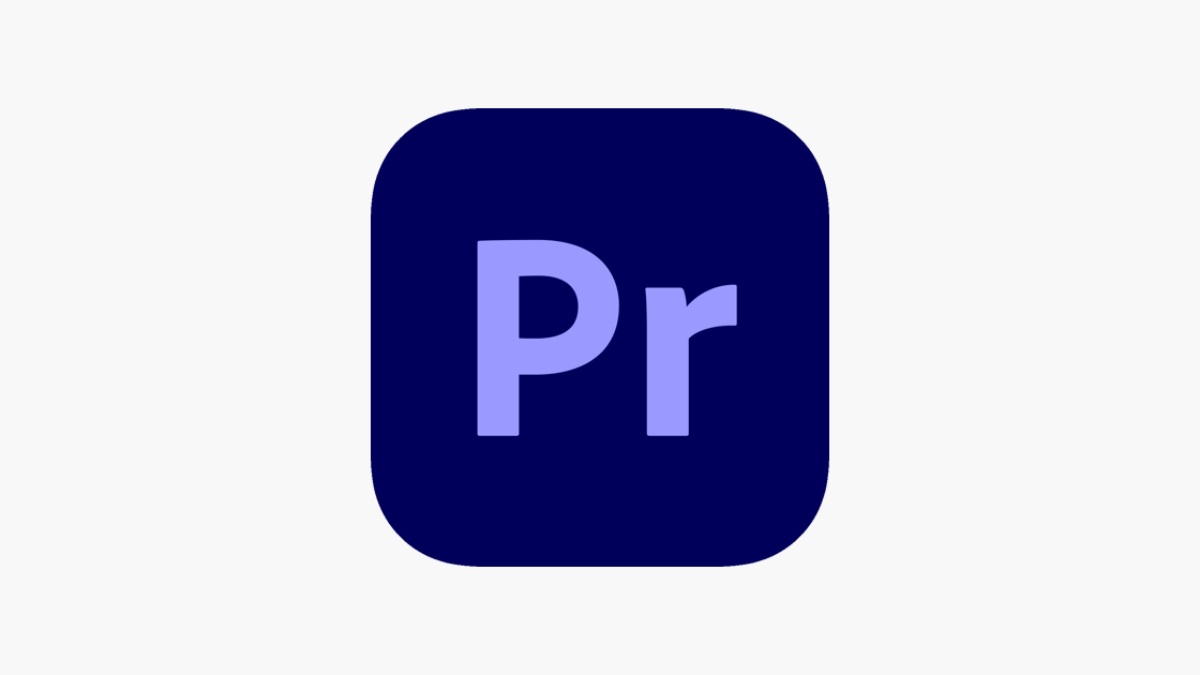

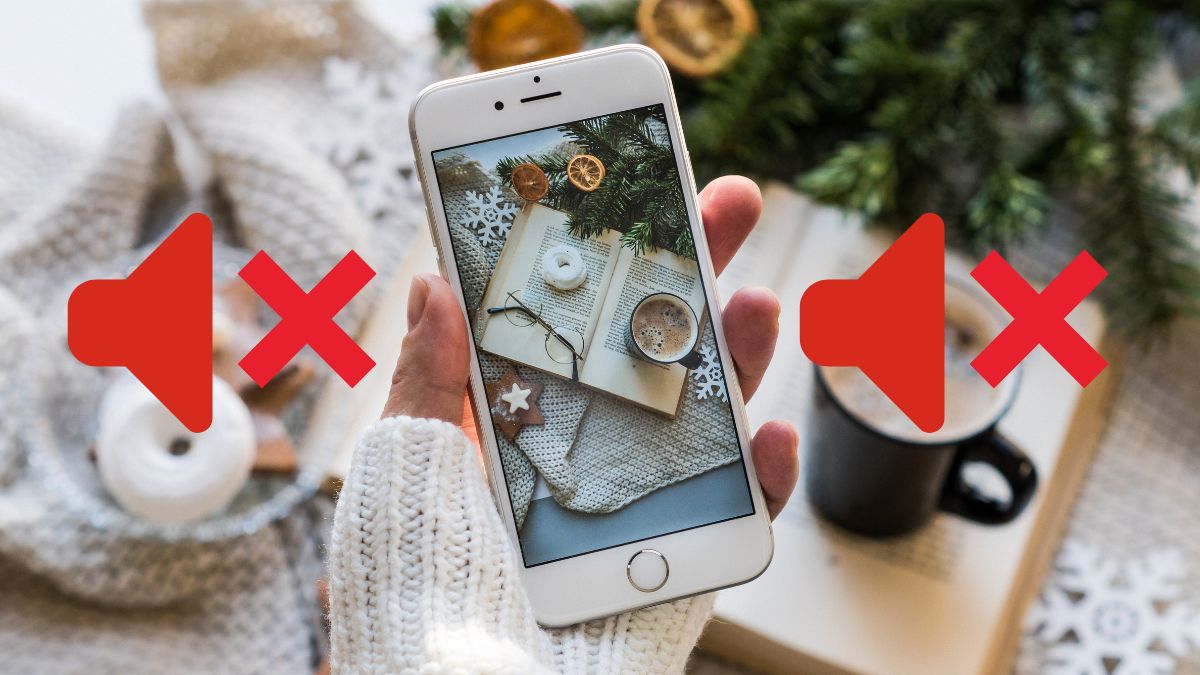

Bình luận (0)